excel不显示网格线
Excel不显示网格线
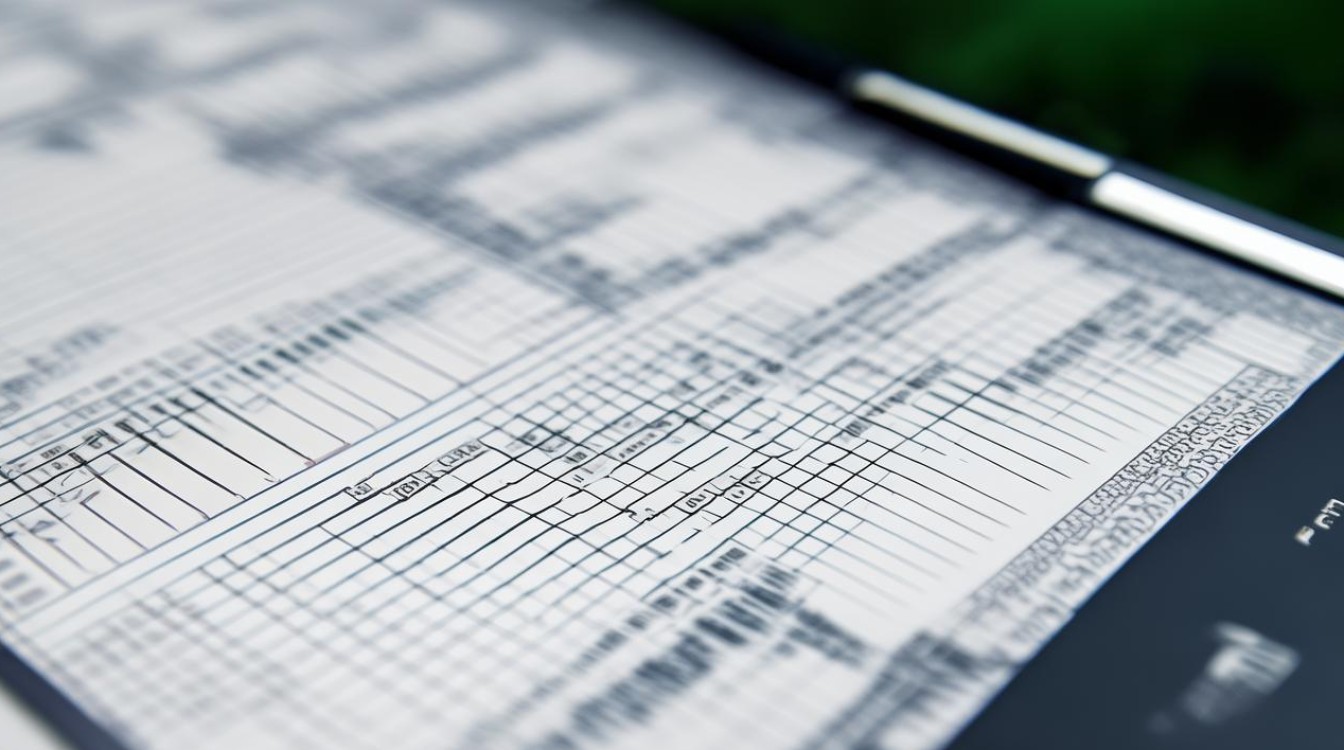
Excel中的网格线是帮助用户准确定位和操作单元格的重要视觉辅助工具,当发现Excel不显示网格线时,可能会给数据录入和编辑带来不便,以下将详细分析Excel不显示网格线的常见原因、解决方法以及相关注意事项,帮助用户快速恢复网格线的显示。
Excel不显示网格线的常见原因
| 原因分类 | 具体表现 | 影响范围 |
|---|---|---|
| 网格线被关闭 | 视图或页面布局中取消勾选“网格线” | 整个工作表 |
| 单元格填充色遮盖 | 单元格填充颜色(包括白色)覆盖默认灰色网格线 | 局部或全局(取决于填充区域) |
| 打印设置问题 | 打印时未勾选“网格线”选项 | 仅影响打印输出 |
| 自定义视图或保护模式 | 激活特定视图或工作表受保护限制格式修改 | 部分或全部区域 |
| 软件兼容性问题 | 跨平台打开文件或版本转换导致渲染异常 | 随机出现 |
Excel不显示网格线的解决方法
恢复被关闭的网格线
操作步骤:
- 通过视图选项卡:
- 打开Excel文件,点击顶部菜单栏的【视图】选项卡。
- 在“显示”区域找到【网格线】选项,确保其被勾选(如图1所示)。
- 通过页面布局选项卡:
- 点击【页面布局】选项卡。
- 在“显示”区域勾选【网格线】复选框。
原理分析: Excel默认通过“虚拟边框”实现网格线显示,取消勾选后会直接关闭该功能,此操作影响整个工作表的视觉效果。
清除单元格填充色
操作步骤:
- 选中需要恢复网格线的单元格区域(若全表受影响,可按
Ctrl + A全选)。 - 在【开始】选项卡中,点击【填充颜色】按钮。
- 选择【无填充颜色】(通常为第一个选项),移除背景色。
注意事项:
- 即使填充颜色为白色,也会覆盖默认的灰色网格线,需手动清除。
- 若部分区域无网格线,需检查是否因合并单元格导致(需取消合并)。
调整打印设置以输出网格线
操作步骤:

- 点击【页面布局】选项卡,在“工作表选项”区域找到【打印】。
- 勾选【网格线】复选框(如图2所示)。
- 或通过打印界面设置:
- 点击【文件】→【打印】。
- 在“设置”区域勾选【打印工作表上的网格线】。
适用场景: 屏幕显示正常但打印时缺少网格线的情况。
检查自定义视图与保护状态
操作步骤:
- 自定义视图: 在【视图】选项卡中,点击【视图管理器】,切换回默认视图。
- 工作表保护: 若工作表受保护,需取消保护(需输入密码)后调整设置。
典型问题: 某些模板或共享文件可能隐藏网格线,需检查协作时的格式统一性。
解决软件兼容性问题
操作步骤:
- 使用最新版Office打开文件(如从旧版Excel保存的文件)。
- 尝试用Excel内置的修复工具(【文件】→【信息】→【检查问题】)。
注意事项: 跨平台操作(如Windows与Mac)可能导致显示异常,建议保存为兼容格式(.xlsx)。
高阶技巧与注意事项
快捷键与效率优化
- 自定义宏: 通过VBA编写宏,一键切换网格线显示状态(适合频繁操作)。
- 局部处理: 若仅需部分区域无网格线,可仅对特定区域填充颜色,而非全局关闭。
区分“虚拟边框”与“实体边框”
- 虚拟边框(网格线): 由Excel自动生成,不可编辑样式(如粗细、颜色),仅能开关。
- 实体边框: 通过【边框】按钮手动添加,可自定义样式,不受网格线开关影响。
常见误区
- 白色填充≠透明背景: 填充白色会覆盖网格线,需选择“无填充”。
- 插入图片或形状遮挡: 大面积图片可能覆盖网格线,需调整图层或缩小图片尺寸。
- 导出PDF丢失网格线: 需在导出前确认打印设置中已勾选网格线。
FAQs(常见问题解答)
为什么只有部分区域没有网格线?
解答: 可能原因包括:

- 局部单元格填充了背景色(包括白色)。
- 合并了多个单元格,导致网格线被隐藏。
- 应用了自定义视图或打印区域设置,仅影响特定范围。
解决方法:
- 清除填充色:选中区域→【开始】→【填充颜色】→【无填充】。
- 取消合并单元格:右键点击合并区域→【取消合并单元格】。
- 检查视图或打印设置,确保全局显示网格线。
如何更改网格线的颜色或样式?
解答:
- 更改颜色:
- 点击【文件】→【选项】→【高级】。
- 滚动至“显示选项”,点击【此工作表的网格线颜色】。
- 选择自定义颜色后点击【确定】(如图3所示)。
- 注意: Excel不支持直接修改网格线的虚实或粗细,需通过调整颜色或使用实体边框替代。
Excel不显示网格线的问题多由设置误操作或视觉干扰引起,通过系统性排查(如视图设置、填充色、打印选项等)可快速解决,日常使用中建议:
- 编辑前检查基础显示参数(如网格线、冻结窗格)。
- 团队协作时统一保存格式和视图标准。
- 重要文件定期备份并标注当前状态(如“已开启网格线”)。
若遇复杂故障(如文件损坏或跨版本兼容问题),可参考微软官方支持文档或
版权声明:本文由 数字独教育 发布,如需转载请注明出处。













 冀ICP备2021017634号-12
冀ICP备2021017634号-12
 冀公网安备13062802000114号
冀公网安备13062802000114号